Microsoft Office постійно працює над удосконаленням свого програмного забезпечення. Проте бувають випадки, коли Word просто відмовляється запускатися. Ось кілька способів відновити роботу Word.
Оновіть Microsoft Office
Завжди корисно підтримувати своє програмне забезпечення в актуальному стані, оскільки компанії постійно виправляють помилки та вразливості, які перешкоджають роботі програми.
Починаючи з Office 2013, Microsoft автоматично випускає будь-які оновлення для своїх програм Office, якщо ви не вкажете їй робити інше. Якщо це так, і у вас виникають проблеми із запуском Word, можливо, ви захочете оновити його до останньої версії та перевірити, чи це вирішує проблему.
Хороша новина полягає в тому, що ви можете зробити це з будь-якої програми Office. Отже, якщо Word не запускається, ви можете оновити його за допомогою Excel, PowerPoint або будь-яких інших програм Office, які у вас є.
Щоб оновити, відкрийте програму Office, перейдіть на вкладку «Файл», а потім натисніть «Обліковий запис» у нижній частині лівої панелі.
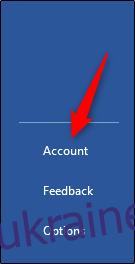
У розділі «Інформація про продукт» натисніть «Параметри оновлення» поруч із «Оновлення Office». У спадному меню виберіть «Оновити зараз».
Office перевіряє та застосовує будь-які оновлення. Після завершення оновлення ви побачите повідомлення про успіх.
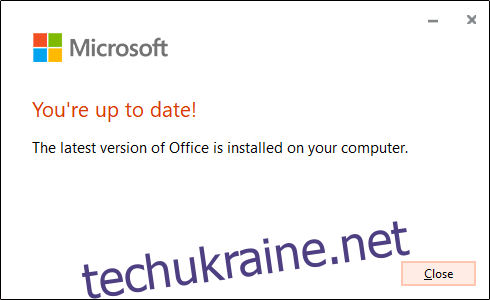
Тепер спробуйте відкрити Word. Якщо у вас все ще є проблеми, значить, відбувається щось інше. Давайте спробуємо деякі інші кроки.
Відновіть Office з панелі керування Windows
Перш ніж видалити ключі реєстру або глобальний файл шаблону, подивіться, чи допоможе інструмент відновлення Windows.
Клацніть правою кнопкою миші піктограму Windows на панелі завдань, а потім виберіть «Програми та функції» у меню, що з’явиться.
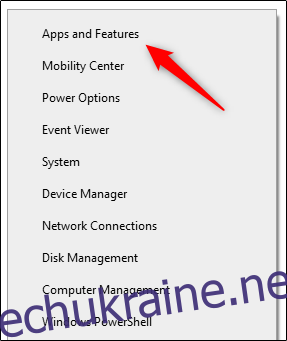
З’явиться вікно «Налаштування». Прокрутіть список і виберіть програму Office, а потім натисніть «Змінити».
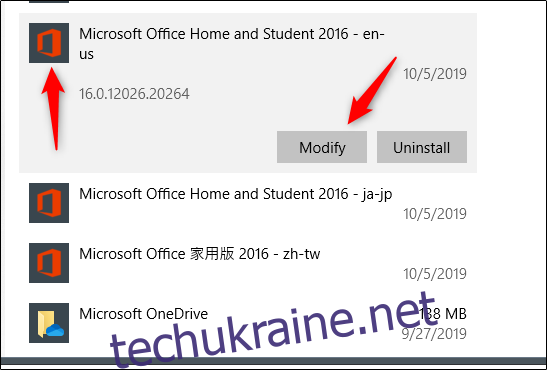
Наступне повідомлення, яке ви бачите, залежить від того, яка у вас версія Office. У версії для запуску (наприклад, Office 365) виберіть «Онлайн-ремонт», а потім «Відновлення». Якщо ви запускаєте копію Office на основі MSI (ви використовували програмне забезпечення для встановлення на свій комп’ютер) Office, виберіть «Відновити», а потім «Продовжити».
Після завершення ремонту перезавантажте комп’ютер, а потім спробуйте запустити Word. Якщо це не вирішило проблему, настав час копнути глибше.
Використовуйте перемикач /a у Windows
Коли ви використовуєте перемикач /a для запуску Word, він запускає його в початковому стані. Таким чином, він запобігає автоматичному завантаженню надбудов і глобальних шаблонів, таких як Normal.dot.
Якщо ви успішно запустите Word за допомогою цього методу, це стане чудовою відправною точкою для усунення несправностей, оскільки, ймовірно, надбудова або шаблон спричиняє проблему.
Ви також можете запустити Word у безпечному режимі, якщо на наступному кроці введете /safe замість /a. Це також запускає Word без надбудов, шаблонів та інших налаштувань.
Щоб спробувати цей метод, натисніть клавішу Windows, введіть «Виконати», а потім натисніть «Enter». З’явиться діалогове вікно «Виконати». Тут введіть winword /a, а потім натисніть «ОК».
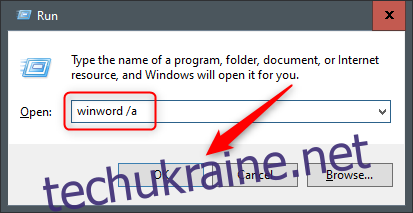
Якщо Word успішно запускається, проблема в папці запуску Office або в ключі даних реєстру.
Скидання параметрів користувача та параметрів реєстру в Word у Windows
Ненормальна поведінка часто спричиняється форматуванням, параметрами та/або користувацькими налаштуваннями в Word. Якщо ви використовуєте редактор реєстру для зміни реєстру, ви можете скинути їх.
Стандартне попередження: редактор реєстру є потужним інструментом; якщо ви використовуєте його неправильно, це може зробити вашу систему нестабільною або непрацездатною. Однак це досить простий посібник, і у вас не повинно виникнути проблем, якщо ви будете слідувати інструкціям.
Однак, якщо ви ніколи раніше не працювали з редактором реєстру, ви можете прочитати про нього, перш ніж розпочати роботу. Крім того, перед внесенням будь-яких змін подумайте про створення резервної копії реєстру (і свого комп’ютера).
Спочатку закрийте всі програми Office. Потім натисніть Windows+R, щоб відкрити вікно «Виконати». Тут введіть Regedt32.exe і натисніть «ОК».
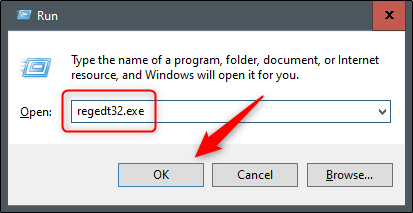
Відкриється редактор реєстру. Перейдіть до розташування ключа, який потрібно видалити; він відображається в такому шляху до файлу:
HKEY_CURRENT_USERSoftwareMicrosoftOffice16.0Word
Зверніть увагу, що «16.0» у шляху до файлу, ймовірно, відрізняється, залежно від того, яка у вас версія Office. Якщо ви використовуєте Office 2013, знайдіть «15.0». Microsoft надає a повний список ключових місць якщо вам потрібна додаткова допомога.
Далі виберіть ключ, який потрібно видалити, а потім натисніть Редагувати > Видалити.
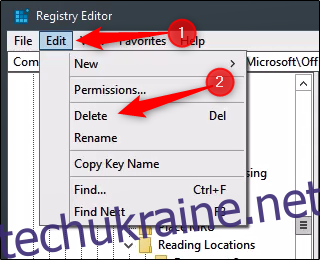
Натисніть «Так» у діалоговому вікні, що з’явиться, щоб видалити ключ.
Під час наступного запуску Word вам буде запропоновано пройти процес налаштування.
Відновіть Word до заводських налаштувань на Mac
Ви також можете виконати скидання до заводських налаштувань Word на Mac. Для цього закрийте всі програми Office, а потім відкрийте «Finder». Натисніть Shift+Command+G, щоб відкрити вікно пошуку «Перейти до папки».
Введіть наступне:
~/Library/Group Containers/UBF8T346G9.Office/User Content/Templates
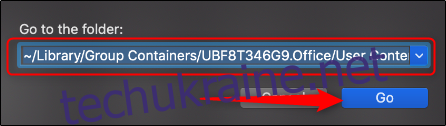
Натисніть «Перейти». Тут ви побачите файл Normal.dotm; перемістити його на робочий стіл.

Потім знову відкрийте вікно пошуку «Перейти до папки» (Shift+Command+G). Цього разу перейдіть до наступного шляху до файлу:
~/Library/Preferences

Натисніть «Перейти». Знайдіть файли com.microsoft.Word.plist і com.microsoft.Office.plist і перемістіть їх на робочий стіл. Перезапустіть Word.
Office автоматично відновлює ці файли, тому не хвилюйтеся.
Замініть файл глобального шаблону Normal.dot у Windows
Ваш глобальний файл шаблону містить макроси, записи автотексту та параметри форматування, які часто перешкоджають правильному запуску Word. Якщо ви заміните цей файл, він усуне всі проблеми, які можуть виникнути через пошкодження попереднього файлу. Однак тут є застереження: вам доведеться повернутися та змінити всі власні налаштування.
Щоб замінити Normal.dot (або файл глобального шаблону Normal.dotm), натисніть клавішу Windows. Введіть «cmd» у вікні пошуку Windows, а потім натисніть «Enter», щоб відкрити командний рядок.
У командному рядку введіть таку команду:
Ren %userprofile%AppDataRoamingMicrosoftTemplatesOldNormal.dotm Normal.dotm
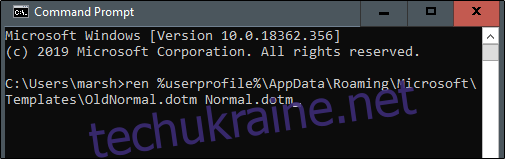
Натисніть «Enter». Після завершення ви можете безпечно вийти з командного рядка.
Коли ви запустите Word, вам буде запропоновано пройти процес налаштування.
Це лише кілька способів діагностики та усунення проблем із запуском Word. Однак можуть бути й інші причини, які тут не розглянуті.
Якщо ви зіткнулися з проблемою Word і знайшли спосіб її вирішення, поділіться своєю порадою в розділі коментарів — це може допомогти іншим, хто має справу з такою ж проблемою.
